よくある質問
お問合せの多い内容
-
Q
「GビズIDプライム登録申請書」を印刷した後、記載内容が間違っていたことに気づきました。修正したいのですが、どうしたらいいですか?
A
印刷後(確認ボタン押下後)の記載内容の修正はできません。
手書き修正(修正テープ、訂正印等)は無効です。不備として返却されますのでご注意願います。<郵送前の場合>
- 新規にGビズIDプライムの登録申請を行った方は、再度、登録申請書を作成、申請を行ってください。
- GビズIDエントリーからGビズIDプライムへの登録申請を行った方は、申請取下げを行ったのち、再度、登録申請を行ってください。
(なお、手書きで修正を行った申請書は無効となります)
<郵送後の場合>
ヘルプデスクにお問合せください。
<お問合せ先> -
Q
個人事業主の場合、「所在地」欄には事務所住所を入力していいですか。
A
「所在地」欄には、印鑑登録証明書の住所を入力してください。
-
Q
GビズIDのパスワードが分からない・ロックがかかってしまった。どうすればいいですか?
A
GビズIDのホームページの「パスワードを忘れた場合」をクリックし、メッセージに従って操作を行ってください。
-
Q
GビズIDアプリをインストールしたスマートフォンを機種変更したい/すでに機種変更しました。どうすればいいですか?
A
機種変更前にGビズIDマイページにて「アプリ登録解除」をしてください。解除後はSMS認証に切り替わります。
アプリ登録解除をせずに、すでに機種変更をされた場合は、下記のリンクから「アプリ登録解除」をしてください。
カテゴリから探す
-
GビズIDに
ついて -
GビズIDの
利用環境に
ついて -
アカウント
作成について -
利用中の
お問合せ - 委任について
- トラブル関連
- 法人設立ワンストップサービス連携
- GビズIDプライムのオンライン申請について
- 管理者権限について
- アカウント有効期限について
お問合せ内容をクリックすると回答が表示されます。
再度クリックすると閉じます。すべての回答を開きたい場合は【こちらをクリック】
1. GビズIDについて
-
Q
1-1. GビズIDとは何ですか?
A
GビズIDとは、複数の行政サービスを1つのアカウントにより、利用することのできる認証システムです。
GビズIDにおいてアカウントを登録すると、このシステムにつながる行政サービスでの利用が可能となります。
利用することのできる行政サービスについては、順次拡大を図っていきます。 -
Q
1-2. GビズIDの利用に料金は発生しますか?
A
GビズIDの利用に料金は発生しません。ただし、将来にわたって、無料であることをお約束するものではありません。
-
Q
1-3. メールアドレスを持っていないのですが、GビズIDを利用できますか?
A
GビズIDでは、メールアドレスをアカウントIDとして利用するため、メールアドレスが必要です。
-
Q
1-4. アカウントがあれば全ての行政手続の申請ができますか?
A
GビズIDとつながる行政システムについて、申請等を行うことができます。利用することのできる行政サービスについては、順次拡大を図っていきます。
なお、行政手続における本人確認の要否により、利用できるアカウントの種類が異なりますので、詳しくは、それぞれの行政サービスのホームページ等でご確認ください。 -
Q
1-5. GビズIDの利用可能な時間を教えて下さい。
A
原則24時間365日稼働しておりますが、メンテナンス等により停止する場合などがあります。
-
Q
1-6. 操作方法がわからないのですが、どうすればいいですか?
A
アカウントをこれから作成される方は、ご利用ガイド、
アカウントをすでに作成済みの方は、GビズIDマイページ操作マニュアル、
GビズIDアプリの操作方法を確認したい方は、GビズIDアプリご利用マニュアルに沿って操作をしてください。アカウントをこれから作成される方
<法人/個人事業主>
「GビズIDプライム」・・・個人事業主の方:GビズIDクイックマニュアル GビズIDプライム編(個人事業主)
法人代表者の方:GビズIDクイックマニュアル GビズIDプライム編(法人代表者)
「GビズIDメンバー」・・・GビズIDクイックマニュアルGビズIDメンバー編
「GビズIDエントリー」・・・GビズIDクイックマニュアルGビズIDエントリー編<府省/地方公共団体の職員>
「GビズIDプライム」・・・GビズIDクイックマニュアルGビズIDプライム編(府省/地方公共団体職員用)
「GビズIDメンバー」・・・GビズIDクイックマニュアルGビズIDメンバー編
府省/地方公共団体の職員はGビズIDエントリーを作成手続きは行えません。ただしGビズIDプライムの作成途中でGビズIDエントリーがログイン可能なアカウントとして作成されご利用できます。アカウント作成済みの方
アカウント作成後のGビズIDの操作に関しては
「GビズIDプライム / GビズIDメンバー」・・・GビズIDマイページ操作マニュアルアプリの操作方法を確認したい方
-
Q
1-7. GビズIDのホームページでログインしても行政手続の申請はできないのですか?
A
GビズIDは、各行政サービスにおいて共通的に利用できるアカウントを発行し、認証を行うサービスです。
GビズIDのホームページにログインするとアカウントの管理などを行うことができますが、実際の行政手続を行う場合には、
それぞれの行政サービスが提供するページからログインを行ってください。
2. GビズIDの利用環境について
-
Q
2-1. パソコンやインターネット接続環境がないと利用できないのですか?
A
GビズIDの利用には、インターネット接続環境が必要です。パソコン又はスマートフォンから利用することができます。
ただし、オンライン申請をする場合は、パソコンとスマートフォン両方が必要です。 -
Q
2-2. 対応しているOS・ブラウザを教えて下さい。
A
以下を推奨環境としています。
■パソコンでのご利用の場合
対応OS/ブラウザ-
Windows10、11
- - Microsoft Edge(最新版)
- - Google Chrome(最新版)
-
MacOS 14以上
- - Safari(最新版)
- - Google Chrome(最新版)
■スマートフォンでのご利用の場合
-
iPhoneの場合:iOS 17以上
Androidの場合:AndroidOS 12以上
上記は、GビズIDのサイトをご利用頂く際の推奨環境です。
GビズIDにつながる行政サービスの推奨環境については、各ホームページをご確認ください。 -
-
Q
2-3. GビズIDアプリのインストール可能なスマートフォンのOSバージョンを教えて下さい。
A
以下のOSバージョンをサポート環境としています。
-
iPhone:iOS 17以上
Android:Android OS 12以上
上記のサポート環境より古いOSをご利用の方は、GビズIDアプリのアップデートができず、アプリが利用できなくなるため、ご注意ください。
なお、パソコン用のGビズIDアプリはございません。 -
-
Q
2-4. スマートフォンや携帯電話を持っていませんがGビズIDを利用できますか?
A
スマートフォン(携帯電話)を持っていない場合、アカウントの種別によっては、利用できません。
また、PHSはご利用いただけません。
詳しくは、Q「3-2.アカウントの違いは何ですか?」を参照ください。 -
Q
2-5. 利用端末に制限はありますか?
A
利用端末に制限はありませんが、対応ブラウザ環境でのご利用を推奨しております。
対応ブラウザ以外の環境においてご利用いただいた場合、画面が正常に表示されない、動作しない等の可能性があります。※なお、対応ブラウザ環境であっても、使用するブラウザのセキュリティ設定や、セキュリティソフトのご利用状況によっては、本サイトのサービスをご利用いただけない場合があります。(JavaScript及びCookieを有効にしてください。)
-
Q
2-6. GビズIDを利用するために、ソフトウェアのインストールは必要ですか?
A
GビズIDを利用するために、必ずしも新たにソフトウェアをインストールする必要はありません。ただし、二要素認証を行うアカウント(※GビズIDプライム及びGビズIDメンバー)については、ID/パスワードのほか、「スマートフォンアプリ(GビズIDアプリ)」又は「SMSで送信されるセキュリティコード(ワンタイムパスワード)」のいずれかの利用が必要であり、GビズIDアプリを利用する場合には、スマートフォンにアプリをインストールする必要があります。
2025年12月を目途に、ログイン時のSMSを用いたワンタイムパスワード認証は廃止予定のため、お早めに「GビズIDアプリ」を用いたアプリ認証への切替をお願いします。
アプリの詳細については以下のページをご確認ください。
GビズIDアプリについて
3. アカウント作成について
-
Q
3-1. アカウントはどうやって作成できますか?
A
GビズIDでは複数の種類のアカウントを提供しており、アカウントの種類により作成方法が異なります。
詳細は、利用者マニュアルの各章をご参照ください。<法人/個人事業主>
「GビズIDプライム」・・・個人事業主の方:GビズIDクイックマニュアル GビズIDプライム編(個人事業主)
法人代表者の方:GビズIDクイックマニュアル GビズIDプライム編(法人代表者)
「GビズIDメンバー」・・・・GビズIDクイックマニュアルGビズIDメンバー編
「GビズIDエントリー」・・・・GビズIDクイックマニュアルGビズIDエントリー編<府省/地方公共団体の職員>
「GビズIDプライム」・・・GビズIDクイックマニュアルGビズIDプライム編(府省/地方公共団体職員用)
「GビズIDメンバー」・・・・GビズIDクイックマニュアルGビズIDメンバー編
府省/地方公共団体の職員はGビズIDエントリーを作成することができません。 -
Q
3-2. アカウントの違いは何ですか︖
A
GビズIDでは、審査を行わず発行するアカウント及び審査を行ない発行するアカウントの2系統を提供しています。アカウント体系は以下のとおりです。
各行政システムにおいて、どのアカウントの種別で利用することができるかは異なります。
どのアカウント種別が必要かは、利用する行政システムに確認してください。
なお、GビズIDプライムを作成すれば、GビズIDエントリーを作成する必要はありません。
また、府省/地方公共団体の職員はGビズIDエントリーを作成手続きは行えません。ただしGビズIDプライムの作成途中でGビズIDエントリーがログイン可能なアカウントとして作成されご利用できます。アカウント種別 発行方法 ログイン方法 スマートフォン又は携帯電話 GビズIDエントリー 審査を行わずオンラインで発行 ID/パスワードを用いた一要素認証 不要 GビズIDプライム 審査を行ない発行 ID/パスワードに加え、所有物認証による二要素認証 必要 GビズIDメンバー
(管理者)(組織の管理者として)
GビズIDプライムまたは、管理者権限を保持しているGビズIDメンバーが発行し、管理者権限を付与。
付与された管理者権限を承諾する場合は、マイナンバーカードでの署名が必要です。
許可された行政サービスのみ利用できます。ID/パスワードに加え、所有物認証による二要素認証 必要 GビズIDメンバー (組織の従業員等用として)
GビズIDプライムまたは、管理者権限を保持しているGビズIDメンバーが発行。
許可された行政サービスのみ利用できます。ID/パスワードに加え、所有物認証による二要素認証 必要 -
Q
3-3. アカウントに有効期間はありますか?
A
アカウントに明確な有効期限はありませんが、2026年7月よりアカウント有効期限が設定される予定です。
詳しくは「アカウントの有効期限」をご確認ください。 -
Q
3-4. アカウントを複数作成できますか?
A
アカウントの利用に当たっては、必要最小限でのご利用としてください。
なお、GビズIDプライムは、法人内の同一の利用者に複数のアカウントの発行を行うことができません。
一度作成したアカウントは、有効期間内は使い続ける事ができます。行政システムや申請ごとに再取得する必要はありません。 -
Q
3-5. 誰でもアカウントを作成できますか?
A
事業をしている方ならだれでも作成できます。
ただしアカウント種別によって条件がありますので下表をご確認ください。アカウント種別 条件 GビズIDエントリー - 事業をしている方
- 組織の従業員・職員等の方
GビズIDプライム - 法人番号を有し、かつ、法人番号等を公表することについて同意している企業等の代表者の方
- 府省/地方公共団体に所属する決裁権者の方
- 事業を営む個人の方
GビズIDメンバー GビズIDプライムを取得している組織の従業員・職員等の方
開業予定の方は、法人設立の手続きに法人設立ワンストップサービスを利用すると手続きの中でGビズIDプライムアカウントの作成が可能です。
ご利用の場合はGビズIDクイックマニュアル法人設立ワンストップサービス編を参照ください。 -
Q
3-6. GビズIDエントリーとGビズIDプライムを両方取得できますか。
A
取得できません。
GビズIDプライムを取得した場合、GビズIDエントリーを取得する必要はありません。 -
Q
3-7. 自分のアカウントが登録されているか知りたいです。どうしたらいいですか?
A
GビズIDアカウントを過去に登録済みか確認できます。登録している場合GビズIDからメールが届きます。
アカウントID(メールアドレス)を今も保持しており、メールを受信できるアカウント所有者ご本人が下記リンクよりご確認いただけます。
アカウント登録確認 -
Q
3-8. 法人番号が一致しません(分かりません)。どうしたらいいですか?
A
法人番号が不明な場合は、「国税庁法人番号公表サイト」で調べることができます。
<国税庁法人番号公表サイト>https://www.houjin-bangou.nta.go.jp/
なお、GビズIDにおいて利用するのは、国税庁が指定する13桁の法人番号であり、登記所での手続で使われる12桁の会社法人等番号ではありません。 -
Q
3-9. 外国人の場合、名前はどのように入力すればいいですか。
A
アカウント作成時の氏名入力は、「姓」と「名」の項目があり、「姓」にはFamily Nameを「名」にはGiven Nameを入力します。
なお、印鑑証明書及び印鑑登録証明書にMiddle Nameの記載がある場合は入力をお願いいたします。Middle Name は「姓」、「名」どちらの項目に入力してもいいですが、省略することはできません。
また、印鑑証明書及び印鑑登録証明書にアルファベット記載の場合は、アルファベットで入力し、カタカナ記載の場合はカタカナ入力をお願いします。 -
Q
3-10. 個人事業主の場合、「所在地」欄には事務所住所を入力していいですか。
A
「所在地」欄には、印鑑登録証明書の住所を入力してください。
-
Q
3-11. アカウント作成の操作中に、「既に登録済みです。」とメッセージが表示されました。どうすればいいですか。
A
入力されたアカウントID(メールアドレス)のアカウントが存在するため、ログイン可能かご確認ください。
以下の場合は既にGビズIDエントリーアカウントが作成されています。- GビズIDプライムアカウントを申請されている場合
- GビズIDプライムアカウント作成のお手続きにてアカウントID(メールアドレス)とパスワードを入力後に中断した場合
メッセージはGビズIDプライムと同じメールアドレスでGビズIDエントリーのアカウント作成を行った場合など、同じアカウントID(メールアドレス)のアカウントが既に存在する場合に表示されます。
お心当たりのない方はヘルプデスクにお問合せください。
<お問合せ先掲載場所>
https://gbiz-id.go.jp/top/contact/contact.html -
Q
3-12. 「申請をキャンセルする」ボタンを押下してしまいました。どうしたらいいですか。
A
「申請をキャンセルする」ボタンを押下すると、GビズIDプライム登録申請が無効となります。
申請書類を提出した場合は、既に運用センターに送付している場合も無効となります。
マイページにログインし、メニューから、「GビズIDプライムに変更する」を選択し、再度申請してください。 -
Q
3-13. GビズIDプライムアカウントは、どのくらいの期間で作成できますか?
A
<オンライン申請の場合>
GビズIDプライムアカウントを最短即日発行することができます。<書類郵送申請の場合>
申請書類がGビズID運用センターに到着した後、書類に不備がない場合には、原則として2週間以内に審査し作成することとしています。ただし、GビズID運用センターの稼働状況によっては、原則によらない場合があります。 -
Q
3-14. 提出する印鑑証明書、印鑑登録証明書はコピーでもいいですか?
A
印鑑証明書及び印鑑登録証明書は、原本(発行日より3か月以内のものに限る。)が必要です。
-
Q
3-15. 審査が完了したことはどのようにして分かりますか?
A
以下の方法で審査が完了したことが確認できます。
- アカウントの利用者又は受任者に、審査が完了した旨のメールが到着します。
- マイページにログインし、メニューから「GビズIDプライム審査状況」を選択すると、審査状況が表示されます。
- マイページにログインしない場合、下記リンクよりご確認いただけます。
<https://gbiz-id.go.jp/app/prm/srh/list/show>
なお、書類申請の方は申請内容に不備がある場合は、申請書類が返送されます。
-
Q
3-16. 登録したメールアドレス又は電話番号へ連絡がくることはありますか?
A
それぞれ下記に利用されます。
<メール>
- GビズIDエントリーのアカウント情報登録通知
- 審査完了の旨の通知
- パスワードリセット通知
- 運用センターで必要だと判断した場合
<連絡先電話番号>
- 申請書類内容の確認等
- 運用センターで必要だと判断した場合
<SMS受信用電話番号>
- GビズIDログイン時のセキュリティコードの受信
- 連絡先電話番号の登録が無い場合
- 記載の連絡先番号に連絡がつかない場合
-
Q
3-17. 通知はどのメールアドレスから届きますか?
A
次のメールアドレスから通知が届きます。
「support(at)gbiz-id.go.jp」(※ (at) は @ に置き換えて下さい)
メールが届かない場合「3-19. 登録したメールアドレスにメールが届きません。どうしたらいいですか?」をご確認ください。
-
Q
3-18. ワンタイムパスワードはどの電話番号から届きますか?
A
ワンタイムパスワードは 03-4405-1310 よりショートメッセージサービス(SMS)で届きます。
なお、ソフトバンクをご利用中の方のみ、送信元情報に6桁の数字 242454 が表示されます。
ワンタイムパスワードは本文中の6桁の数字です。 -
Q
3-19. 登録したメールアドレスにメールが届きません。どうしたらいいですか?
A
メールが届かない場合、まずは以下をご確認ください。
<ケース1>登録メールアドレスの確認
登録メールアドレスが誤っていないか、ご確認をお願いいたします。<ケース2>迷惑メール設定、迷惑メールフォルダーの確認
受信側の迷惑メール設定や受信拒否設定、なりすまし規制等により、迷惑フォルダや削除フォルダ等にメールが自動で振り分けられている可能性が考えられます。振り分け設定や、迷惑フォルダ等のご確認をお願いいたします。
「support(at)gbiz-id.go.jp」(※ (at) は @ に置き換えて下さい)からのメールを受信できる様、 迷惑メール設定から解除していただくか、ドメイン『gbiz-id.go.jp』を 受信リストに加えてください。
なお、上記の確認方法については、ご契約のインターネットサービスプロバイダー又は携帯電話会社にお問合せください。<ケース3>メールボックスの空きの確認
メールボックスの容量がいっぱい、足りない可能性がございます。メールを整理又は削除して空き容量を増やしてください。<ケース4>メールサーバーの障害やメンテナンスの確認
メールサーバーの障害やメンテナンスがされている場合、メールが届かなかったり遅れたりする可能性がございます。
ご使用されているメールサービスのホームページで、ご確認お願いいたします。上記で解決しない場合は、ヘルプデスクにお問合せください。
-
Q
3-20. SMSによるワンタイムパスワードが届かないのですが、どうしたらいいですか。
A
SMSによるワンタイムパスワードが届かない場合、まずは以下をご確認ください。
<確認1>登録したSMS受信用電話番号の確認
登録が誤っていないか、ご確認をお願いいたします。<確認2>受信拒否設定などの確認
受信拒否設定を行っている可能性が考えられます。
設定のご確認をお願いいたします。
なお、上記の確認方法については、ご契約の携帯電話会社にお問合せください。<確認3>電波受信状況の確認
携帯電話の電波受信状況が悪い可能性が考えられます。電波受信状況のご確認をお願いいたします。<確認4>ほかのショートメッセージは届くかの確認
機械の故障や、設定に問題がないかどうか、ほかのショートメッセージが届くかどうかご確認をお願いいたします。SMS(ショートメッセージサービス)の受信が可能なスマートフォン又は携帯電話および電話番号、マイナンバーカードをご準備の上、以下のリンクからGビズIDアカウント復旧を行ってください。※GビズIDプライムアカウントのみ利用できます。
GビズIDアカウント復旧について上記で解決しない場合は、ヘルプデスクにお問合せください。
-
Q
3-21. 「連絡先電話番号」と「SMS受信用電話番号」がありますが、違いは何ですか?
A
それぞれ下記に利用されます。
<連絡先電話番号>
- 申請書類内容の確認等
- 運用センターで必要だと判断した場合
<SMS受信用電話番号>
- GビズIDログイン時のセキュリティコードの受信
- 連絡先電話番号の登録が無い場合
- 記載の連絡先番号に連絡がつかない場合
-
Q
3-22. 「GビズIDプライム登録申請書」を印刷した後、記載内容が間違っていたことに気づきました。修正したいのですが、どうしたらいいですか?
A
印刷後(確認ボタン押下後)の記載内容の修正はできません。
手書き修正(修正テープ、訂正印等)は無効です。不備として返却されますのでご注意願います。<郵送前の場合>
- 新規にGビズIDプライムの登録申請を行った方は、再度、登録申請書を作成、申請を行ってください。
- GビズIDエントリーからGビズIDプライムへの登録申請を行った方は、申請取下げを行ったのち、再度、登録申請を行ってください。
(なお、手書きで修正を行った申請書は無効となります)
<郵送後の場合>
ヘルプデスクにお問合せください。 -
Q
3-23. SMS受信用電話番号を誤って登録してしまいました。どうしたらいいですか。
A
申請をキャンセルしてください。
キャンセル方法は、マイページにログインし、メニューから「GビズIDプライム審査状況」を選択すると、審査状況が表示されます。「申請をキャンセルする」ボタンを押下すると申請をキャンセルできます。再度申請する場合は、マイページにログインし、メニューから「GビズIDプライムへの変更」から手続きを行い、正しいSMS受信用電話番号を入力してください。
Q
3-24. アカウント作成の入力の途中で長時間操作を行わないと、入力し直しになりますか?
A
30分間無操作の場合、セッションがタイムアウトとなります。
その場合、入力済みの情報は無効になります。Q
3-25. 申請書類はどのように提出すればいいですか?
A
申請書類は、指定審査書類と一緒に「GビズID運用センターへ」郵送してください。
<お問合せ先掲載場所>
https://gbiz-id.go.jp/top/contact/contact.html
詳細は、利用者マニュアルの各申請の手順に沿って提出してください。<個人事業主>
「GビズIDプライム」・・・GビズIDクイックマニュアル GビズIDプライム編(個人事業主)<法人代表者>
「GビズIDプライム」・・・GビズIDクイックマニュアル GビズIDプライム編(法人代表者)<府省/地方公共団体の職員>
「GビズIDプライム」・・・GビズIDクイックマニュアルGビズIDプライム編(府省/地方公共団体職員用)Q
3-26. 申請書類は返却されますか?
A
申請書類に不備がなく審査を完了した場合、又は不受理の場合には、申請書類は返却されません。GビズIDを退会(削除)した場合も返却されません。
控えが必要な場合は、あらかじめコピーをお願い致します。
なお、申請書類に不備がある場合には、申請書類はGビズID運用センターから返送しますので、不備内容を確認してください。再度申請する場合は、マイページにログインし、メニューから「GビズIDプライムへの変更」から手続きを行えます。
Q
3-27. GビズIDプライムを申請しました。その後の審査状況は確認できますか?
A
以下の方法で確認できます。
- マイページにログインし、メニューから「GビズIDプライム審査状況」を選択すると、審査状況が表示されます。
- 下記のリンクから「申請状況確認」をしてください。状況確認は申請書作成日から2カ月以内ものが対象となりますのでご注意ください。
Q
3-28. 審査完了後にGビズIDからお送りする「申請手続きのお願い」メールが見当たらなくなってしまいました。どうしたらいいですか?
A
メールが無くても審査が完了している場合、以下の手順で後続手続きを進められます。
- ①マイページにログインし、メニューから「GビズIDプライム審査状況」を選択すると、審査状況が表示されます。
- ②「審査が完了しました」と記載されている場合、「SMS認証を行う」ボタンを押下してください。
- ③「申請手続きのお願い」メールにある手続きが行えます。
メールが必要な場合は「申請手続きのお願い」メールを再送信する事ができます。
下記リンクより実施してください。
通知メールの再送信なお、GビズIDからお送りしているメールのタイトルは、以下の通りです。
【GビズID】GビズIDプライム登録申請の受付のお知らせQ
3-29. パスワードポリシーを教えてください。
A
パスワードポリシーについては以下の通りです。
- 半角英数字等で8文字以上
- パスワードの連続間違え10回で、パスワードロックをする
- 使える文字種:半角英数字、半角スペース、半角記号 !"#$%&'()*+,-./:;<=>?@[\]^_`{|}~
- 単純なパスワードについては、セキュリティの観点から登録できません。
Q
3-30. パスワードはどのように設定するべきですか?
A
他人に推測されにくく、ツールなどで割り出しにくい安全なパスワードを設定してください。
(1) 名前や生年月日などの個人情報からは推測できないこと
(2) 英単語などをそのまま使用していないこと
(3) アルファベットと数字が混在していること
(4) 適切な長さの文字列であること
(5) 類推しやすい並び方やその安易な組合せにしないことパスワードが他人に漏れないようにパスワードの保管に関して特に留意し、また、パスワードを複数のサービスで使い回さないようにしてください。
Q
3-31. パスワード登録の際「パスワードとして登録できないワードが含まれています。」と表示が出ました。どうすればいいですか?
A
単純なパスワードについては、セキュリティの観点から登録できないようになっております。
半角英数字等8文字以上で推測されにくいパスワードを登録してください。Q
3-32. 外国に本店がある法人の場合、GビズIDではどの住所が登録されますか。
A
国税庁に「国内における主たる事務所等の所在地」として登録されている住所が所在地として登録されます。本店ではありません。
Q
3-33. 厚生局が証明する印鑑証明書は利用できますか。
A
利用できます。ただし、記載必須事項があるためご注意ください。
詳しくは、ご利用ガイドのページにある「印鑑証明書フォーマット」をご参照ください。Q
3-34. マイページの「利用可能なサービス一覧」にサービス名が表示されていません。どうしたらいいですか。
A
「行政サービス一覧」に表示があるが、 各GビズIDメンバーの設定を行う「利用可能なサービス一覧」に表示の無いサービスは、GビズIDメンバーアカウントが利用できないサービスです。
Q
3-35. 国・地方公共団体としてGビズIDプライムアカウントを登録する場合、代表者は首長(都道府県知事や市区町村長)である必要がありますか?
A
課長職相当以上の方であれば、ご登録頂けます。
アカウント利用者ご本人へ電話審査が必要なケースがありますので電話対応頂ける方で登録してください。
詳細は、下記利用者マニュアルをご参照ください。
GビズIDクイックマニュアルGビズIDプライム編(府省・地方公共団体職員用)なお、国・地方公共団体としてGビズIDを取得頂ける方は、以下のサイトに掲載されている方となります。
【引用】国税庁 法人番号公表サイト
国の機関等一覧
https://www.houjin-bangou.nta.go.jp/setsumei/kuninokikanichiran.htmlQ
3-36. 国・地方公共団体としてGビズIDプライムアカウントを登録する場合、アカウント利用者の役職等に制限はありますか?
A
課長職相当以上の方であれば、ご登録頂けます。
アカウント利用者ご本人へ電話審査が必要なケースがありますので電話対応頂ける方で登録してください。
詳細は、下記利用者マニュアルをご参照ください。
GビズIDクイックマニュアルGビズIDプライム編(府省・地方公共団体職員用)Q
3-37. 国・地方公共団体としてプライムアカウントを登録する手続きを教えてください
A
手続きは2種類あります。
<書類のみの審査となる手続き>
指定ドメインのメールアドレスをアカウントIDとしてご登録のうえ、GビズIDプライム登録申請書、府省/地方公共団体職員用在籍証明書及び、アカウント利用者様名義の共済組合発行の健康保険証のコピーと併せて運用センターへご郵送ください。- ※メールアドレスのドメイン、健康保険証のコピーに不備があった場合はお電話での審査となります。
- ※健康保険証のコピーは、厚生労働省が定める「医療保険の被保険者等記号・番号等の告知要求制限について」に基づき、保険者番号及び組合員等記号・番号部分にマスキングを施してご郵送ください。健康保険証にQRコードがある場合について、そのQRコードを読み取ると記号・番号等がわかるものについては、同様にマスキングを施してください。マスキングが施されていない場合は運用センターにてマスキングさせていただきます。
<電話での確認が必要な審査となる手続き>
GビズIDプライム登録申請書、府省/地方公共団体職員用在籍証明書を運用センターへご郵送ください。
書類が到着しましたら、運用センターよりアカウント利用者様、在籍証明書発行者様へ確認のお電話をさせて頂きます。※お電話が繋がらない場合、審査が進みませんのでご注意ください。
詳細は下記利用者マニュアルをご確認ください。
GビズIDクイックマニュアルGビズIDプライム編(府省・地方公共団体職員用)Q
3-38. 国・地方公共団体の職員で、書類のみの審査を希望していますが、フリーメールアドレスでの申請は可能ですか。
A
フリーメールアドレスでGビズIDプライムを取得される場合は、電話による審査が必要となります。
申請書類を郵送頂き、運用センターに書類が到着しましたら、お電話にて在籍確認及び申請確認をさせて頂きます。Q
3-39. 国・地方公共団体の職員で、書類のみの審査を希望していますが共済組合発行の健康保険証のコピーが提出できません。代替手段はありますか。
A
書類のみの審査には、アカウント利用者名義の共済組合発行の健康保険証のコピーが必要です。
ご提出が困難な場合は、電話による審査にてGビズIDプライムアカウントを取得いただけます。Q
3-40. 国・地方公共団体の職員で、GビズIDプライムを申請する場合の健康保険証のコピーは、在籍証明書発行者のものでもよいですか。
A
アカウント申請者ご本人名義の共済組合発行の健康保険証のコピーに限ります。
ご提出の際は申請者本人の氏名、生年月日及び発行元の情報が記載されている面のみのコピーを取ってください。※健康保険証のコピーは、厚生労働省が定める「医療保険の被保険者等記号・番号等の告知要求制限について」に基づき、保険者番号及び組合員等記号・番号部分にマスキングを施してご郵送ください。健康保険証にQRコードがある場合について、そのQRコードを読み取ると記号・番号等がわかるものについては、同様にマスキングを施してください。マスキングが施されていない場合は運用センターにてマスキングさせていただきます。
Q
3-41. 法務局発行の印鑑証明書が取得できない法人は申請ができますか?
A
原則できません。
ただし、法務局発行の印鑑証明書が取得できない設立登記のない法人の方は、印鑑証明書同等の書類をご提出いただく事で申請可能な場合があります。※年金基金、健康保険組合の方は、ご利用ガイドのページにある「印鑑証明書フォーマット」をご参照ください。
1.対象の法人
(1)府省、地方公共団体の認可を受けた法人である
(2)団体固有の法人番号を有しており、国税庁法人番号公表サイトで情報を開示している2.法務局発行の印鑑証明書に代わる書類の条件
※以下の(1) ~ (5)について全て満たすことが必要です。
(1) 1― (1)の認可行政機関(府省、地方公共団体)が発行元であり、申請者の代表者印及び代表者を証明する旨の文言が記載されていること
(2)以下の申請者の情報が記載されていること(GビズIDプライム登録申請書に記載されている内容と完全一致している必要があります)
・団体の名称
・団体の所在地
・代表者氏名
・代表者登録印の印影
(3)以下の発行元の情報が記載されていること
・発行元団体名
・発行元代表者名
・発行元の押印
(4)発行から3か月以内の原本であること
(5)発行元と申請者が同一でないこと3.上記条件を満たす様式の例
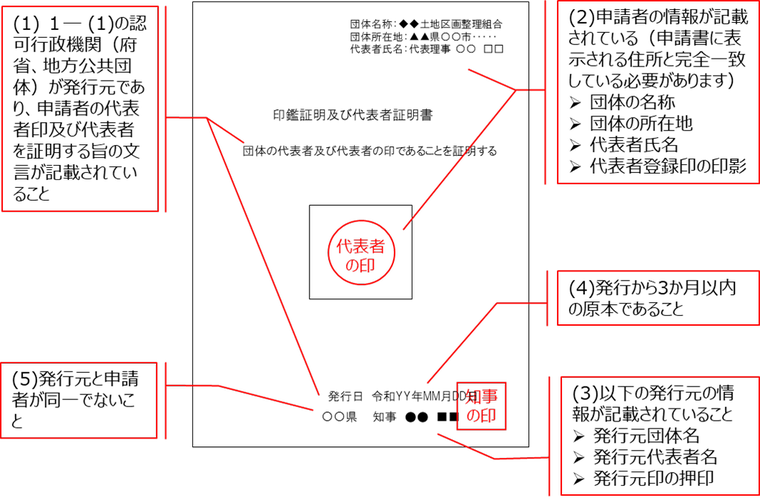
Q
3-42. 申請書を紛失した、ダウンロードができなかった。どうすればいいですか?
A
マイページで申請書が再発行できます。
アカウント作成時に入力したアカウントID(メールアドレス)とパスワードを入力してログインし、メニューから「GビズIDプライム審査状況」を押下してください。
「GビズIDプライム審査状況」ページにて「申請書をダウンロードする」ボタンを押下するとダウンロードができます。Q
3-43. GビズIDプライムアカウント申請を中断してしまいました。どうしたらいいですか?
A
GビズIDプライムアカウントの申請を中断した場合は、マイページにログインすることでプライムアカウント申請処理を継続することができます。
"アカウントID(メールアドレス)"と"GビズIDログインパスワード"を登録後にプライム申請が中断された場合は、審査不要の簡易アカウントであるGビズIDエントリーで仮登録されています。(※)
ログインページより、お手続きの中で入力した"アカウントID(メールアドレス)"と"GビズIDログインパスワード"を用いてGビズIDエントリーとしてマイページにログインし、ログイン後にマイページメニューの「GビズIDプライムへの変更」よりGビズIDプライム申請のアカウント申請を再開してください。※既にGビズIDエントリーを登録されている方が、同一のアカウントID(メールアドレス)でプライムアカウントの申請を行うと「既に登録済みです。」と表示されますのでご注意ください。
ただし、GビズIDログインパスワード入力前に申請を中断された方は、GビズIDエントリーが作成できていないため、最初からプライムアカウント申請をやり直していただく必要があります。
4. 利用中のお問合せ
-
Q
4-1. GビズIDのパスワードが分からない・ロックがかかってしまった。どうすればいいですか?
A
GビズIDのホームページのログイン画面より「パスワードを忘れた方はこちら」をクリックし、メッセージに従って操作を行ってください。
-
Q
4-2. メールアドレスが変わりました。どうすればいいですか?
A
登録済みのメールアドレスでGビズIDにログインし、マイページからメールアドレスを変更してください。
-
Q
4-3. GビズIDプライムを保有していますが、代表者が交代することとなりました。どうすればいいですか?
A
代表者が変更となった場合は、新規GビズIDプライムの作成を行ってください。
なお、法人の場合は、新しい代表者でGビズIDプライムの登録が完了した後、マイページから同一法人番号のアカウント情報(GビズIDメンバーアカウント等)を引継ぎ(承継)することが出来ます。※個人事業主は引継ぎ(承継)できません
※GビズIDとして引継がれる情報は以下の通りです。
メンバー情報(利用可能なサービス情報を含む)
委任情報
受任情報※ご利用された行政サービスの情報は引き継がれません。
※一度実施した承継操作は元には戻せず、停止したアカウントは再利用できません。
※旧代表者の退会前に、新代表者が旧代表者と同じアカウントID(メールアドレス)を使用することはできません。
-
Q
4-4. GビズIDアカウントの登録情報が変更となりました。どうすればいいですか?
A
アカウントの種別や変更項目により手続方法が異なります。下記の表に記載する方法で変更を行ってください。
GビズIDプライム GビズIDメンバー GビズIDエントリー 法
人法人名 GビズIDにログインし、マイページから変更してください。 代表者(GビズIDプライム)が情報を変更すると自動的に反映されます。 GビズIDにログインし、マイページから変更してください。 本店所在地 代表者氏名 GビズIDマイページにログインし、マイナンバーカードを用いてマイページから変更してください。 ※GビズIDマイページからの操作ができない場合は、書類での情報変更も可能です。
書類郵送申請の場合、審査後2週間以内を目途に変更完了の通知が書面で郵送されます。代表者氏名フリガナ 生年月日 生年月日を変更することはできません。 GビズIDにログインし、マイページから利用者生年月日を変更してください。
但し、管理者権限を付与されたメンバーは変更できません。連絡先住所 GビズIDにログインし、マイページから変更してください。 GビズIDにログインし、マイページから変更してください。 アカウントID
(メールアドレス)メンバー自身での変更はできません。 SMS受信用電話番号 GビズIDにログインし、マイページから変更してください。 個
人
事
業
主印鑑登録証明書住所 GビズIDマイページにログインし、マイナンバーカードを用いてマイページから変更してください。 ※GビズIDマイページからの操作ができない場合は、書類での情報変更も可能です。
書類郵送申請の場合、審査後2週間以内を目途に変更完了の通知が書面で郵送されます。代表者(GビズIDプライム)が情報を変更すると自動的に反映されます。 GビズIDにログインし、マイページから変更してください。 個人事業主氏名 個人事業主氏名フリガナ 生年月日 生年月日を変更することはできません。 GビズIDにログインし、マイページから利用者生年月日を変更してください。
但し、管理者権限を付与されたメンバーは変更できません。アカウントID
(メールアドレス)GビズIDにログインし、マイページから変更してください。 メンバー自身での変更はできません。 SMS受信用電話番号 GビズIDにログインし、マイページから変更してください。 -
Q
4-5. スマートフォン又は携帯電話を変更する場合、どうすればいいですか?
A
アカウントの種別により手続方法が異なります。
- ※iOS⇔Andoridの機種変更も同様の手続方法で変更ができます。
- ※既にスマートフォン又は携帯電話を変更され、以下の場合はアカウントセルフ解決サービスのスマートフォンアプリ認証解除よりご自身でスマホアプリ認証を解除していただくか、ヘルプデスクにお問合せください。
- 機種変更前にアプリ登録解除を行わなかった
- 機種変更後にセキュリティコード(ワンタイムパスワード)が受信できない
- アプリ認証ができずGビズIDにログインができない
-
GビズIDエントリーの方
端末変更に伴い電話番号を変更された方は、GビズIDのマイページへログインし、登録している連絡先電話番号欄を修正してください。 -
GビズIDプライムおよびGビズIDメンバーの方
下記の表に記載する方法で変更を行ってください。
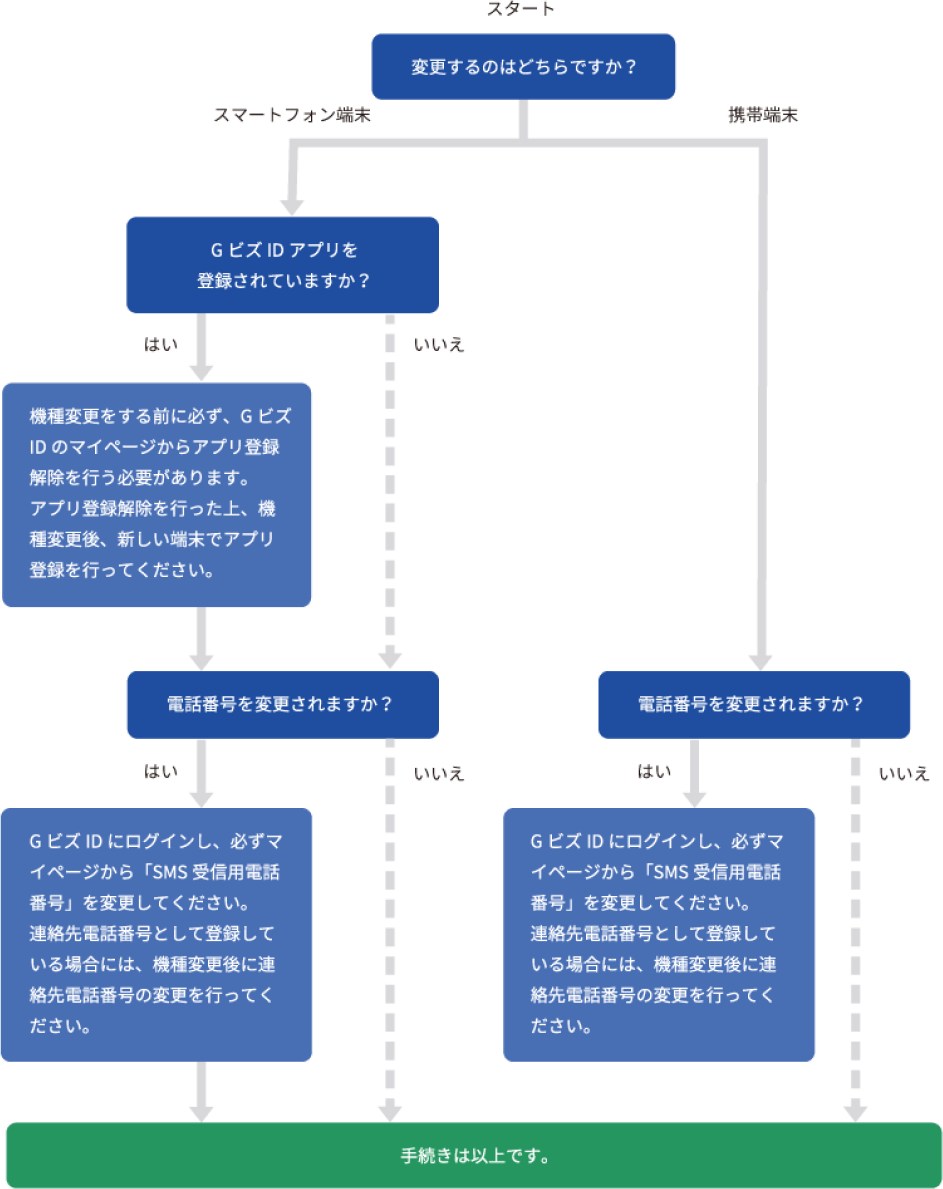
-
Q
4-6. スマートフォンや携帯電話を解約したところ、GビズIDが利用できません。どうすればいいですか?
A
SMS(ショートメッセージサービス)の受信が可能なスマートフォン又は携帯電話および電話番号、マイナンバーカードをご準備の上、以下のリンクからGビズIDアカウント復旧を行ってください。※GビズIDプライムアカウントのみ利用できます。
GビズIDアカウント復旧についてアカウント復旧ができない場合は、GビズIDへのログインには、スマートフォン又は携帯電話が必要となります。
SMS(ショートメッセージサービス)の受信が可能なスマートフォン又は携帯電話および電話番号をご準備の上、ヘルプデスクにお問合せください。 -
Q
4-7. GビズIDで利用中のスマートフォン(又は携帯電話)を紛失してしまいました。どうすればいいですか?
A
SMS(ショートメッセージサービス)の受信が可能なスマートフォン又は携帯電話および電話番号、マイナンバーカードをご準備の上、以下のリンクからGビズIDアカウント復旧を行ってください。※GビズIDプライムアカウントのみ利用できます。
GビズIDアカウント復旧についてアカウント復旧ができない場合は、GビズIDへのログインには、スマートフォン又は携帯電話が必要となります。
SMS(ショートメッセージサービス)の受信が可能なスマートフォン又は携帯電話および電話番号をご準備の上、ヘルプデスクにお問合せください。 -
Q
4-8. アカウントの利用を一時的に停止したいです。どうすればいいですか?
A
ヘルプデスクにお問合せください。
-
Q
4-9. 一時的に停止したアカウントを再度利用したいです。どうすればいいですか?
A
ヘルプデスクにお問合せください。
※アカウント引継ぎ(承継)操作により停止されたアカウントは再度利用できません。
-
Q
4-10. GビズIDプライムを利用していますが、GビズIDメンバーアカウントを退会させたい(削除したい)です。どうすればいいですか?
A
GビズIDプライムアカウントでGビズIDのマイページにログインした後、GビズIDメンバーアカウントを退会(削除)させてください。なおGビズIDプライムアカウントのみ操作することができます。
-
Q
4-11. GビズIDアプリでは何ができますか?
A
GビズIDアプリでは以下の機能がご利用できます。
- QRコード読取機能
オンラインでアカウント作成・変更をする、アプリ認証を登録する際に利用します。 - 二要素認証
ログイン時に二要素認証が求められた際に利用します。
- QRコード読取機能
-
Q
4-12. 二要素認証とは何ですか?
A
二要素認証とは、より厳格な本人確認を行うため、①知識(ID/パスワード等)、②所有(スマホ・携帯等)、③生体(指紋等)のうちの二通りを組み合わせてログインをする方式のことです。
GビズIDではどのように二要素認証すれば良いのですか?
GビズIDでログインするには何が必要ですか?二要素認証が必要なのはどのような時ですか? -
Q
4-13. GビズIDではどのように二要素認証すれば良いのですか?
A
GビズIDでは、①知識(ID/パスワード等)、②所有(スマホ・携帯等)、の組み合わせで二要素認証(ログイン)することができます。
②については2通りの方法をご用意しています。1つはGビズIDアプリ(スマホアプリ)を使う方法、もう1つは携帯番号にSMSでワンタイムパスワードをお送りする方法です。2025年12月を目途に、ログイン時のSMSを用いたワンタイムパスワード認証は廃止予定のため、お早めに「GビズIDアプリ」を用いたアプリ認証への切替をお願いします。
アプリの詳細については以下のページをご確認ください。
GビズIDアプリについてGビズIDアプリでは何ができますか?
二要素認証とは何ですか?
GビズIDでログインするには何が必要ですか?二要素認証が必要なのはどのような時ですか? -
Q
4-14. GビズIDでログインするには何が必要ですか?二要素認証が必要なのはどのような時ですか?
A
GビズIDプライム・GビズIDメンバーの方は、ログインするために二要素認証(①ID/パスワード、②スマホアプリまたは携帯)が必要です。
GビズIDエントリーの方は、一要素認証(ID/パスワード)でログインできます。 -
Q
4-15. スマートフォンにGビズIDアプリをインストールしたいです。どうすればいいですか?
A
スマートフォンのOS毎に方法が異なります。該当するOSに沿ってインストールしてください。
<iOS(iPhone)の場合>
AppStoreで「GビズID」と検索し、「GビズIDアプリ」をインストールしてください。<Android OSの場合>
Google Play で「GビズID」と検索し、「GビズIDアプリ」をインストールしてください。 -
Q
4-16. スマートフォンのGビズIDアプリを更新したいです。どうすればいいですか?
A
スマートフォンのOS毎に方法が異なります。該当するOSに沿って更新してください。
<iOS(iPhone)の場合>
AppStoreで「GビズID」と検索し、「GビズIDアプリ」を更新してください。<Android OSの場合>
Google Play で「GビズID」と検索し、「GビズIDアプリ」を更新してください。更新時にはGビズIDアカウントとの連携設定は引き継がれます。既にご利用中の場合でも引き続きGビズIDアプリをご利用いただけます。
-
Q
4-17. スマートフォンにGビズIDアプリを再インストールしたいです。どうすればいいですか?
A
GビズIDアプリを削除する前に、必ずGビズIDにログインし、マイページから「アプリ登録解除」を行ってください。
その後、GビズIDアプリを再インストールしてください。<iPhoneの場合>
AppStoreで「GビズID」と検索し、「GビズIDアプリ」をインストールしてください。<Android端末の場合>
Google Play で「GビズID」と検索し、「GビズIDアプリ」をインストールしてください。なお、マイページにおいて「アプリ登録解除」を行う前にアプリを削除してしまった場合は、アカウントセルフ解決サービスのスマートフォンアプリ認証解除よりご自身でスマホアプリ認証を解除してください。
スマートフォンアプリ認証解除その他ご不明な点等ございましたらヘルプデスクにお問合せください。
<お問合せ先掲載場所>
https://gbiz-id.go.jp/top/contact/contact.html -
Q
4-18. GビズIDアプリをインストールしたスマートフォンを機種変更したい/すでに機種変更しました。どうすればいいですか?
A
機種変更前にGビズIDマイページにて「アプリ登録解除」をしてください。解除後はワンタイムパスワード認証に切り替わります。
アプリ登録解除をせずに、すでに機種変更をされた場合は、下記のリンクから「アプリ登録解除」をしてください。
スマートフォンアプリ認証解除また「アプリ認証解除」後にSMS受信用電話番号にて二要素認証を行いますが、受信できない場合はアカウント復旧機能をご利用ください。
GビズIDアカウント復旧について -
Q
4-19. GビズIDアプリを削除してしまい、ログインができません。どうすればいいですか?
A
マイページにおいて「アプリ登録解除」を行う前にアプリを削除してしまった場合は、アカウントセルフ解決サービスのスマートフォンアプリ認証解除よりご自身でスマホアプリ認証を解除してください。
スマートフォンアプリ認証解除また「アプリ認証解除」後にSMS受信用電話番号にて二要素認証を行いますが、受信できない場合はアカウント復旧機能をご利用ください。
GビズIDアカウント復旧についてその他ご不明な点等ございましたらヘルプデスクにお問合せください。
<お問合せ先掲載場所>
https://gbiz-id.go.jp/top/contact/contact.html -
Q
4-20. GビズIDから退会(アカウント削除)したいです。どうすればいいですか?
A
GビズIDのマイページにログインして頂き、メニューに表示されている「退会」のボタンをクリックすると退会ページに進みます。退会しても問題無ければ画面の指示に従って、操作してください。
下記の注意事項に留意して、手続きを行ってください。
<退会の注意事項>
- 申請中の行政サービスがある場合は、退会を行って良いか、各サービスへお問合せください。
- 退会後は、利用した行政サービスやログインの履歴等は、全て確認できなくなります。
<GビズIDプライムアカウント退会の注意事項>
- GビズIDのマイページにログインして頂き、「GビズIDメンバー管理」に表示されている全てのGビズIDメンバーを削除しないと退会できません。
- 委任登録がある場合は、GビズIDのマイページにログインして頂き、「委任一覧・委任申請」に表示されている全ての委任登録を解除しないと退会できません。
- 再度GビズIDを利用する場合は、もう一度指定審査書類と共に、申請書の提出が必要です。
<GビズIDメンバーアカウント退会の注意事項>
GビズIDプライムがGビズIDメンバーのアカウント退会を実行してください。
-
Q
4-21. 複数のGビズIDアカウントを、1つの端末(スマートフォン)でアプリ認証できますか?
A
可能です。ただし、複数の事業を営む場合に限ります。登録方法・アカウント管理方法についてはGビズIDアプリご利用マニュアルをご確認してください。
-
Q
4-22. 1つのGビズIDアカウントを複数の端末(スマートフォン)でアプリ認証できますか?
A
できません。1つのGビズIDアカウントにつき、アプリ認証を設定できる端末は1台のみです。
すでにアプリ認証済みのアカウントに対し、別の端末でアプリ認証の設定を試みると、「アプリ認証を設定できませんでした」というメッセージが表示され、設定は完了しません。
別の端末でアプリ認証を実施したい場合、まずは「スマートフォンアプリ認証解除ページ」で現在の設定を解除してください。解除後、別の端末でアプリ認証を設定できます。
その他、GビズIDアプリについてご不明な点等ありましたら、GビズID | ご意見・お問合せ よりお問い合わせください。 -
Q
4-23. 登録申請受付メールの有効期限が切れました。どうすればいいですか?
A
有効期限が切れている場合、以下の手順で後続手続きを進められます。
-
マイページにログインして進める方法
- ①マイページにログインし、メニューから「GビズIDプライム審査状況」を選択すると、審査状況が表示されます。
- ②「審査が完了しました」と記載されている場合、「SMS認証を行う」ボタンを押下してください。
- ③「申請手続きのお願い」メールにある手続きが行えます。
-
メールを再送する方法
- ①下記リンクより実施してください。
通知メールの再送信
- ①下記リンクより実施してください。
なお、GビズIDからお送りしているメールのタイトルは、以下の通りです。
【GビズID】GビズIDプライム登録申請の受付のお知らせ -
マイページにログインして進める方法
-
Q
4-24. GビズIDを過去に登録済みかを確認できますか?
A
以下のリンクから確認する事ができます。
-
Q
4-25. 2025年12月を目途に、ワンタイムパスワード認証は廃止予定との案内がありますが、ワンタイムパスワード認証はいつまで使用できますか?
A
SMSを用いたワンタイムパスワード認証は2025年12月末に廃止予定です。
-
Q
4-26. スマートフォンを保有していない場合、SMSを用いたワンタイムパスワード認証以外の認証方法はありますか?
A
現時点では提供予定はございません。
2025年12月を目途にSMSを用いたワンタイムパスワード認証が廃止される予定ですので、GビズIDアプリをご利用頂ける環境をご用意ください。 -
Q
4-27. オンラインでの代表者情報変更申請に必要なものは何ですか?
A
オンラインでの代表者情報変更申請には、以下のものが必要です。
必要なもの 詳細について(お手続き前にご準備いただきたいこと) マイナンバーカード
(個人番号カード)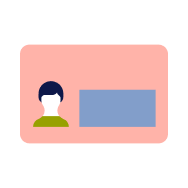
法人代表者の方は、マイナンバーカード本体が必要となります。登記情報(※)とマイナンバーカードの情報が一致している必要がございます。不一致の場合は代表者情報変更申請が完了しません。引っ越し等で、登記情報やマイナンバーカード情報の更新を行っていない場合は、情報を更新の上代表者情報変更申請をご利用ください。以下も事前にご確認ください。
- 署名用電子証明書暗証番号
- マイナンバーカード発行時に設定した英数字6〜16桁のパスワード
- 券面事項入力補助用暗証番号
-
マイナンバーカード発行時に設定した数字4桁の暗証番号
※利用可能なマイナンバーカードについてはこちらをご確認ください。
申請用端末
(パソコン等)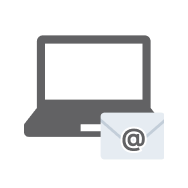
代表者情報変更申請を行う端末となります。
(パソコンおよびタブレット、スマートフォンでも可※)※申請用端末にスマートフォンを利用される場合は、
申請用端末とは別にスマートフォンが必要となります。GビズIDプライムアカウント
スマートフォン 
- マイナンバーカード読み取り可能スマートフォン
- スマートフォンの確認はこちら
- 「GビズID」アプリ
- アプリのインストールはこちら
- SMSが受信できる電話番号
- 認証コードを使用した本人確認に使用します。
-
Q
4-28. オンラインでGビズIDプライムの代表者情報変更申請をしました。審査完了のメールが届きません。その後の審査状況にはどのように確認できますか?
A
法人の場合、平日8:00~20:00以外、年末年始に申請された場合は、翌営業日扱いとなるため、お時間をいただく場合があります。
個人事業主の場合、即時完了メールが送信されます。メールが届かない場合はヘルプデスクへお問い合わせください。
また、申請状況の確認はGビズIDマイページ上の代表者情報変更メニューより、申請状況をご確認いただけます。
なお、申請状況確認欄は代表者情報変更申請の審査が完了している場合、表示されません。
詳細は、GビズIDマイページ操作マニュアルをご確認ください。 -
Q
4-29. ログインの際にGビズIDアプリに通知が届きません、どうすればいいですか?
A
スマートフォンの通知設定が行われていない可能性があります。
GビズIDアプリご利用マニュアルの「アプリ認証設定の方法」でスマートフォンの設定を確認してください。
通知設定が正しい場合、以下の手順でアプリ認証の設定をやり直してください。1. アプリ認証解除(GビズIDアプリご利用マニュアル「アプリ認証の利用をやめたい(連携解除)」)
2. GビズIDアプリの削除
3. GビズIDアプリのインストール
4. GビズIDアプリでアプリ認証再設定(GビズIDアプリご利用マニュアル「アプリ認証設定の方法」)ご不明な点等ございましたらヘルプデスクにお問合せください。
-
Q
4-30. 書類郵送での代表者情報変更申請に必要なものは何ですか?
A
書類郵送での代表者情報変更申請には、以下のものが必要です。
必要なもの 詳細について(お手続き前にご準備いただきたいこと) 印鑑(登録)証明書 
法人の方は、印鑑証明書(3ヶ月以内に法務局から発行されたもの)が必要となります。
※年金基金、健康保険組合の方は印鑑証明書に掲載必須の項目があります。
下記のファイル掲載場所を参照し、作成してください。
「TOPページ」→「手続きガイド」→「ID作成ガイド(新規作成者向け)」ページの【年金基金/健康保険組合向け様式】の下「印鑑証明書フォーマット」個人事業主の方は、印鑑登録証明書(3ヶ月以内に市区町村から発行されたもの)が必要となります。
登録印 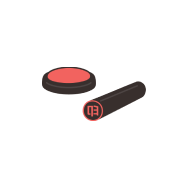
申請書を作成した後、ダウンロードした書類に押印が必要となります。
「実印欄」に法人の場合は「印鑑証明書」の代表者印、個人の場合は「印鑑登録証明書」の実印を押印します。申請用端末
(パソコン等)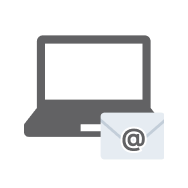
代表者情報変更申請を行う端末となります。
(パソコンおよびタブレット、スマートフォンでも可※)※申請用端末にスマートフォンを利用される場合は、
申請用端末とは別にスマートフォンが必要となります。GビズIDプライムアカウント
-
Q
4-31. アプリ認証の設定はどこで設定できますか?
A
以下の手順で設定できます。スマートフォンにGビズIDアプリをインストールしてご対応ください。
- マイページへログイン後、メニューの「アプリ認証設定・変更」または「アプリ認証事前設定」より登録手続きをすすめてください。表示されたQRコードをGビズIDアプリで読み取るとアプリ認証が設定されます。
- GビズIDアプリを起動し、「アプリ認証を登録・確認する」ボタンを押下してください。「アカウントを追加する」というボタンを押下後、「ID/PASSを入力する」から手続きを進めてください。(SMS認証が必要です。)
手続きの操作方法についてはマニュアルをご確認ください。
GビズIDアプリご利用マニュアル -
Q
4-32. スマートフォンアプリ認証待ち画面から進みません。どうしたらいいですか?
A
GビズIDアプリをダウンロードしたスマートフォンをご確認ください。
スマートフォンに登録済のGビズIDアプリに通知が届きますので、通知をタップして認証操作を行ってください。通知が来ていない場合は、手動でGビズIDアプリを起動して認証操作を行ってください。GビズIDアプリで認証操作を実施するとログインが完了します。画面イメージを確認したい場合はGビズIDアプリご利用マニュアルをご確認ください。
5. 委任について
-
Q
5-1. GビズIDにおける委任とは何ですか?
A
GビズIDプライムアカウント利用者が受任者となって、委任者(GビズIDアカウントの保有有無に関わらず)の代理でGビズID対応の行政サービスへの申請を可能にする機能です。
委任機能をご利用の際は、あらかじめ委任者と受任者との間で当該委任の内容について適切な方法により合意を形成した上でご利用ください。(利用規約 第12条)
また、同一の委任者、受任者であっても行政サービスごとに登録が必要となります。 -
Q
5-2. GビズID上で委任関係を結ぶにはどうしたらいいですか?
A
委任する側の方(委任者)、委任を受ける側の方(受任者)ともに「GビズIDプライム」を保有している場合、委任者のGビズIDマイページから申請していただけます。
委任者のマイページ左メニュー「委任先一覧・委任申請」から委任申請し、受任者がGビズIDマイページから承認するとGビズID上の委任が成立します。
なお、GビズIDの委任機能を用いて委任関係を結ぶ場合は、あらかじめ、委任者と受任者との間で、委任の内容について契約の締結その他適切な方法により合意を形成してください。(利用規約 第12条)委任者がGビズIDプライムアカウントを保有していない場合は以下をご確認ください。
GビズIDのアカウントを取得していない場合に、委任申請を行うことができますか? -
Q
5-3. GビズIDのアカウントを取得していない場合に、委任申請を行うことができますか?
A
委任する側の方(委任者)、委任を受ける側の方(受任者)ともに「GビズIDプライム」を取得し、以下の方法で委任申請を実施してください。
委任者がGビズIDプライムアカウントの取得をしない場合は、委任申請書作成画面から委任申請を行うことができます。その場合でも、受任者は必ず「GビズIDプライム」を保有している必要があります。
<委任申請書作成画面>
https://gbiz-id.go.jp/app/agn/reg/newapply/inputなお、GビズIDの委任機能を用いて委任関係を結ぶ場合は、あらかじめ、委任者と受任者との間で、委任の内容について契約の締結その他適切な方法により合意を形成してください。(利用規約 第12条)
-
Q
5-4. GビズIDが提供する委任機能は、すべてのサービスで利用することができますか?
A
行政サービスごとに、GビズIDが提供する委任機能を利用できるかどうかは異なります。
詳しくは、それぞれの行政サービス側にお問合せください。 -
Q
5-5. A(委任者)とB(受任者)が委任関係を結びました。Bが発行するGビズIDメンバーであれば誰でも代理申請ができますか?
A
B自身(GビズIDプライム)、又はBが発行するGビズIDメンバーが、当該委任に係るAの代理申請を行うことができます。
-
Q
5-6. 「委任登録申請書」を印刷した後、記載内容が間違っていたことに気づきました。修正したいのですが、どうしたらいいですか?
A
<郵送前の場合>
再度、委任登録申請書を作成し、申請を行ってください。(なお、手書きで修正を行った申請書は無効となります。)<郵送後の場合>
ヘルプデスクにお問合せください。
6. トラブル関連
-
Q
6-1. メールで問合せをしたいのですが、お問合せのアイコンをクリックしても、メールソフトが起動しません。
A
「お問合せ」のアイコンをクリックしても自動的にメールソフトが起動しない場合は、お手数ですが手動でメールソフトを起動し、「support(at)gbiz-id.go.jp」(※ (at) は @ に置き換えて下さい)を宛先欄に入力し、次のどちらかの内容を記載してメールを送信してください。GビズIDのアカウントをお持ちの方、申請中の方は、ご本人様確認のため、必ずご申請いただいたアカウントID(メールアドレス)から送信してください。
申請方法等のお問合せ・・・<1>の内容を記入し、メールを送信してください。
パソコン操作やトラブルに関するお問合せ・・・<2>の内容を記入し、メールを送信してください。
<1>-----------------
-
①利用者情報
- 1.法人名/屋号:
- 2.代表者氏名:
- 3.代表者生年月日(西暦):
- 4.アカウントID(メールアドレス):
- 5.SMS受信用電話番号:
-
②連絡先(確認事項があれば連絡する可能性があります)
- 1.問合せ担当者氏名(①-2と異なる場合は記載ください):
- 2.連絡電話番号(①-5と異なる場合は記載ください):
-
③ご利用について:
(1.ご利用前、2.ご利用中 どちらか回答してください ) -
④お問合せカテゴリ
(1.登録申請、2.委任、3.その他 回答してください ) - ⑤お問合せ内容
<2>-----------------
-
①利用者情報
- 1.法人名/屋号:
- 2.代表者氏名:
- 3.代表者生年月日(西暦):
- 4.アカウントID(メールアドレス):
- 5.SMS受信用電話番号:
-
②連絡先(確認事項があれば連絡する可能性があります)
- 1.問合せ担当者氏名(①-2と異なる場合は記載ください):
- 2.連絡電話番号(①-5と異なる場合は記載ください):
-
③ご利用について:
(1.ご利用前、2.ご利用中) -
④ご利用環境
1.PC OSバージョン
(1. Windows10、2. Windows11、3. MacOS、4. その他)
2.携帯ご利用環境:
(1.iOS 2.Android 3.その他) - ⑤お問合せ内容
-
①利用者情報
7. 法人設立ワンストップサービス連携について
法人設立ワンストップサービスからGビズIDプライム申請ができるようになりました。
法人設立ワンストップサービスは、以下のサイトからアクセスできます。
<https://app.e-oss.myna.go.jp/Application/ecOssTop/>
-
Q
7-1. GビズIDの登録お知らせメールがきました、どうすればいいですか。
A
メール本文のURLをクリックし、画面の指示に従ってパスワードを設定し、アカウント登録を完了してください。
詳しくは、下記クイックマニュアルをご参照ください。
GビズIDクイックマニュアル法人設立ワンストップサービス編 -
Q
7-2. 法人設立ワンストップサービスで申請したGビズIDが不受理になりました、どうすればいいですか。
A
GビズIDのみの申請が必要となります。
GビズIDサイトから「GビズIDを作成する」
<https://gbiz-id.go.jp/top/#getid>
8. GビズIDプライムのオンライン申請について
-
Q
8-1. GビズIDの郵送申請とオンライン申請の違いは何ですか?
A
いずもれGビズIDプライムアカウントを取得するためのお手続きですが、申請いただける対象の方、申請方法およびアカウント発行までの期間が異なります。
詳細は下表にてご確認ください。書類郵送申請 オンライン申請 対象の方 法人代表者・個人事業主 法人代表者・個人事業主 必要なもの - 申請用端末(パソコン等)
- スマートフォン(SMS受信)
- 登録印
- 印鑑(登録)証明書
- プリンタ(印刷ができる環境)
- 申請用端末(パソコン等)
- スマートフォン(SMS受信、NFC対応)
- マイナンバーカード
申請方法 Webページで申請内容を記入、印刷し書類を運用センターに郵送後、審査完了メールを受け取る。
【書類郵送】- 申請書(申請内容と登録印で捺印があるもの)
- 印鑑(登録)証明書
Webページで申請内容を記入し、GビズIDアプリでマイナンバーカードを読み取り後、審査内容を確認し審査完了メールを受け取る。 申請からアカウント発行までの期間 1週間程度 即日~数日 ※法人代表者の方は登記システム稼働時間外の申請ではお時間をいただくことがございます。登記システム稼働時間:平日8:00~20:00(土日・祝日・年末年始を除く)
お手続きページ GビズIDプライムアカウント申請の前に -
Q
8-2. マイナンバーカードを読み取るのに、PCやICカードリーダライタは利用できますか?
A
マイナンバーカードの読み取りに、PC・カードリーダライタはご利用できません。
マイナンバーカードの読み取りに対応したスマートフォンをご利用ください。 -
Q
8-3. マイナンバーカードでの署名とは何ですか?
A
マイナンバーカードをGビズIDアプリで読み取ることによって、GビズIDで記入いただいた申請情報に電子的な署名を行うことを指します。
GビズIDにおけるオンライン申請においては、このマイナンバーカードの電子署名によって利用者の方の本人確認を行い、アカウントを発行しています。 -
Q
8-4. オンライン申請に必要なものは何ですか?
A
オンライン申請には、以下のものが必要です。
必要なもの 詳細について(お手続き前にご準備いただきたいこと) マイナンバーカード
(個人番号カード)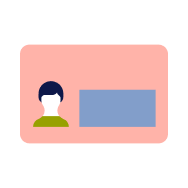
マイナンバーカード本体が必要となります。登記情報(※)とマイナンバーカードの情報が一致している必要がございます。不一致の場合はオンライン申請が完了しません。引っ越し等で、登記情報やマイナンバーカード情報の更新を行っていない場合は、情報を更新の上オンライン申請をご利用ください。以下も事前にご確認ください。
※ 個人事業主の方は登記情報は不要です
- 署名用電子証明書暗証番号
- マイナンバーカード発行時に設定した英数字6〜16桁のパスワード
- 券面事項入力補助用暗証番号
-
マイナンバーカード発行時に設定した数字4桁の暗証番号
※利用可能なマイナンバーカードについてはこちらをご確認ください。
申請用端末
(パソコン等)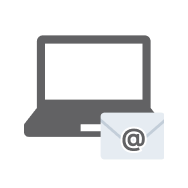
オンライン申請を行う端末となります。
(パソコンおよびタブレット、スマートフォンでも可※)※申請用端末にスマートフォンを利用される場合は、
申請用端末とは別にスマートフォンが必要となります。GビズIDプライムアカウント用メールアドレス
メールアドレスをご用意ください。
スマートフォン 
- マイナンバーカード読み取り可能スマートフォン
- スマートフォンの確認はこちら
- 「GビズID」アプリ
- アプリのインストールはこちら
- SMSが受信できる電話番号
- 認証コードを使用した本人確認に使用します。
-
Q
8-5. マイナンバーカード読み取り対応のスマートフォンとは何ですか?自分のスマートフォンでマイナンバーカードが読み取れますか?
A
対応している機種については、マイナンバーカード対応スマートフォン一覧からご確認ください。
-
Q
8-6. QRコードを読み込んでも、GビズIDアプリが起動しません。
A
GビズIDアプリがインストールされていない、またはアプリが最新バージョンでない可能性があります。
最新バージョンアプリのダウンロードおよびアップデートをお願いいたします。 -
Q
8-7. QRコードを読み取り中に「一定時間内に手続きが完了しませんでした」と表示されました。どうすればいいですか。
A
全体のお手続きが30分以上かかっている場合、セキュリティのため手続きを中止するようになっております。
お手数ですがトップページへ戻り、入力したアカウントID(メールアドレス)でマイページへログインし、メニューの「GビズIDプライムへの変更」から手続きを進めてください。※QRコードは10分以上が経過すると再表示することができます。最大3回まで再表示を行えます。
-
Q
8-8. 署名用電子証明書暗証番号とはなんですか?
A
マイナンバーカード発行時に指定した英数字6文字以上16文字以下のパスワードで、すべて大文字となります。
詳細はマイナンバーカード総合サイトをご覧ください。 -
Q
8-9. 券面事項入力補助用暗証番号とはなんですか?
A
マイナンバーカード発行時に設定した数字4桁の暗証番号です。
詳細はマイナンバーカード総合サイトをご覧ください。 -
Q
8-10. マイナンバーカードの暗証番号を忘れてしまいました。
A
住民登録のある市区町村窓口にて初期化・再設定が必要ですので、市区町村窓口にお問い合わせください。
詳細はマイナンバーカード総合サイトをご覧ください。 -
Q
8-11. マイナンバーカードを読み取り中に「カードが読み取れませんでした」と表示されました。どうすればいいですか。
A
マイナンバーカードが読み込めない場合、まずは以下をご確認ください。
- スマートフォンが通信可能な状態でしょうか
- マイナンバーカード以外をかざしていませんか
- マイナンバーカードが読み取れるスマートフォンを動かしていませんか
- マイナンバーカードの下、もしくは付近に他のカードがありませんか
- スマートフォンにより、マイナンバーカードをかざす位置が異なりますので、ICカードセット位置を確認してください
(参考)地方公共団体システム機構 スマートフォンのICカードセット位置について
https://www.jpki.go.jp/prepare/reader_writer/android.html
また、GビズIDの動作確認済み機種につきましてはGビズIDアプリご利用マニュアルをご確認ください。
-
Q
8-12. マイナンバーカード読み取り中に「通信途中にエラーが発生しました」と表示されました。どうすればいいですか。
A
マイナンバーカードが読み取れる前に通信が途切れてしまった場合に表示されます。
もう一度QRコードを読み取った上、マイナンバーカードをかざしてやり直してください。 -
Q
8-13. マイナンバーカード読取り完了後に「入力内容が正しくありません」と表示されました。どうすればいいですか。
A
マイナンバーカード受け取り時に設定した、署名用電子証明書暗証番号か券面事項入力補助用暗証番号を誤って入力してしまった場合に表示されます。
どちらの暗証番号を誤ってしまったかを判断するには、画面の下部に表示している内容をご確認ください。誤って入力した暗証番号の種別とマイナンバーカードがロックされるまでの回数が分かります。 -
Q
8-14. 署名用電子証明書暗証番号や券面事項入力補助暗証番号を求められます。何に使うのでしょうか?
A
GビズIDプライムオンライン申請では次の表に記載している2つの暗証番号を使用して申請情報の取得や電子署名に使用します。
署名用電子証明書暗証番号・券面事項入力補助用暗証番号がロックされるまでの誤入力回数や用途などは表をご覧ください。GビズIDプライムオンライン申請で利用する証明書 ロックされるまでの誤入力回数 使用用途 署名用電子証明書暗証番号 5回 申請書データに電子署名を付与する際に使用 券面事項入力補助用暗証番号 3回 氏名・住所・生年月日・性別の情報を取得する際に使用 詳細はマイナンバーカード総合サイトをご覧ください。
-
Q
8-15. マイナンバーカード読取り完了後「マイナンバーカードのご利用がロックされました」と表示されました。どうすればいいですか。
A
所定の手続きに従いロックの解除を行い、再度はじめから申請してください。
詳細はマイナンバーカード総合サイトをご覧ください。なお、利用者証明用電子証明書の数字4桁の暗証番号が分かる場合は、署名用パスワードはコンビニエンスストアで再設定可能です。詳細は、公的個人認証サービスポータルサイト「署名用パスワードをコンビニ等で初期化・再設定」説明ページをご覧ください。
-
Q
8-16. マイナンバーカード読取り後に「マイナンバーカードの有効期限が切れています」と表示されました。どうすればいいですか。
A
住民登録のある市区町村窓口にて電子証明書の更新、新規発行の手続が必要ですので、市区町村窓口にお問い合わせください。
詳細はマイナンバーカード総合サイトをご覧ください。※マイナンバーカードと電子証明書にはそれぞれに有効期限が設定されているため、マイナンバーカードの有効期限内であっても電子証明書の有効期限が切れている場合がございます。
-
Q
8-17. マイナンバーカードの電子証明書が失効してしまいました。利用できないのでしょうか?
A
住民登録のある市区町村窓口にて電子証明書の更新、新規発行の手続が必要ですので、市区町村窓口にお問い合わせください。
詳細はマイナンバーカード総合サイトをご覧ください。 -
Q
8-18. 引っ越しや結婚などで、マイナンバーカードの記載事項に変更が生じました。マイナンバーカードを利用できますか?
A
住民登録のある市区町村窓口にて電子証明書の更新、新規発行の手続が必要ですので、市区町村窓口にお問い合わせください。
詳細はマイナンバーカード総合サイトをご覧ください。 -
Q
8-19. 住所や氏名が変わりました。マイナンバーカードも変更しましたが、GビズIDの情報も連携されますか?
A
連携されません。
GビズIDの情報を変更される場合は情報変更申請書によるお手続きが必要となります。
ヘルプデスクへお問合せください。 -
Q
8-20. GビズIDプライムの法人オンライン申請をしました。その後の審査状況は確認できますか?
A
入力したアカウントID(メールアドレス)でマイページへログインし、メニューの「GビズIDプライム審査状況」から確認することができます。
またログインしない場合、申請から2か月以内であれば申請状況確認ページから確認できます。
申請状況確認 -
Q
8-21. 審査完了のメールがなかなか届かないのですが、どうしたらいいですか?
A
メールが無くても審査が完了している場合、以下の手順で後続手続きを進められます。
- ①マイページにログインし、メニューから「GビズIDプライム審査状況」を選択すると、審査状況が表示されます。
- ②「審査が完了しました」と記載されている場合、「SMS認証を行う」ボタンを押下してください。
- ③メールにある手続きが行えます。
法人の場合、平日8:00~20:00以外、年末年始に申請された場合は、翌営業日扱いとなるため、審査にお時間をいただく場合があります。
またログインしない場合、申請から2か月以内であれば申請状況確認ページからも確認できます。
申請状況確認 -
Q
8-22.オンライン申請に必要なマイナンバーカードの種類をおしえてください。
A
GビズIDをオンライン申請する場合は、署名用電子証明書が格納されたマイナンバーカードが必要です。
またマイナンバーカード読み込み時には署名用電子証明書暗証番号と券面入力補助暗証番号が必要です。
署名用電子証明証暗証番号とはなんですか?
券面事項入力補助用暗証番号とはなんですか?なお、下記のようなマイナンバーカードはご利用いただけません。
- 有効期限(10年)が切れたマイナンバーカード
- 署名用電子証明書が搭載されていない、もしくは、署名用電子証明書の有効期限(5年)が切れているマイナンバーカード
- 顔認証マイナンバーカード ※カード表面の追記欄に顔認証と記載されています
- スマホ搭載マイナンバーカード
9. 管理者権限について
-
Q
9-1. 管理者権限とは何ですか?
A
管理者権限はGビズIDメンバーに対して付与することができる権限です。
管理者権限を付与されたGビズIDメンバーは所属する組織の管理者として、GビズIDプライムに代わって、新規GビズIDメンバーアカウントを作成、管理すること等ができるようになります。
権限の付与方法や権限を持つGビズIDメンバーが利用できる機能については以下をご参照ください。 -
Q
9-2. 管理者権限をどのように付与すれば良いですか?
A
管理者権限を付与する方法は2種類あります。
①GビズIDプライムや管理者権限を付与されたGビズIDメンバー(管理者)が管理者権限を付与する方法
②GビズIDメンバーが管理者権限の付与を申請する方法
どちらの場合も、マイページのメンバー管理機能から実施することができます。上記①の場合は、付与依頼を受けたGビズIDメンバーの方が、GビズIDアプリ及びマイナンバーカードをかざして依頼を承諾することで権限が付与されます。
上記②の場合は、GビズIDプライムや管理者権限を付与されたGビズIDメンバー(管理者)が、申請を承認することで権限が付与されます。
操作方法の詳細については以下のマニュアルをご参照ください。 -
Q
9-3. 管理者権限を付与されたGビズIDメンバーができることを教えてください。
A
GビズIDプライムに代わって、自身が管理している組織に所属するGビズIDメンバーを作成、管理することができます。
また、自身の管理するGビズIDメンバーに行政サービスの利用を許可することができます。詳細については以下のマニュアルをご参照ください。
-
Q
9-4. 最大何人のGビズIDメンバーに管理者権限を付与できますか?上限はありますか?
A
組織ごとに10名まで管理者権限を付与することができます。
-
Q
9-5. 管理者権限を持つGビズIDメンバーが利用できる行政サービスはどのようなものですか?また管理者権限を持つGビズIDメンバーが管理するGビズIDメンバーに対して、許可できない行政サービスはありますか?
A
第一組織の管理者(管理者権限を持つGビズIDメンバー)は、GビズIDプライムと同様にすべての行政サービスを利用することができます。
※GビズIDで利用可能な行政サービスは行政サービス一覧をご確認ください。
第二組織の管理者(管理者権限を持つGビズIDメンバー)は、所属する組織に設定された行政サービス(GビズIDプライム、または第一組織の管理者が設定可能)を利用することができます。所属する組織に設定された行政サービスの範囲内で、GビズIDメンバーに行政サービスを許可することができます。
※所属する組織に許可されていない行政サービスは、GビズIDメンバーに許可することはできません。詳細については以下のマニュアルをご参照ください。
GビズID組織と権限ご利用マニュアル -
Q
9-6. 管理者権限を付与する際に条件や気を付けることはありますか?
A
GビズIDプライム、または管理者権限を持つGビズIDメンバーが管理しているGビズIDメンバーであれば、管理者権限を付与することができます。
操作方法の詳細については以下のマニュアルをご参照ください。 -
Q
9-7. 管理者権限を付与する際に必要なものはありますか?
A
GビズIDプライム、または管理者権限持つGビズIDメンバー(管理者)は特に必要なものはありません。
マイページにログインし、管理者権限の付与を行ってください。管理者権限を付与を承諾、または管理者権限の付与を申請するGビズIDメンバーの方は下記を用意する必要があります。
操作方法の詳細については以下のマニュアルをご参照ください。
GビズID組織と権限ご利用マニュアル -
Q
9-8. 管理者権限を持つGビズIDメンバーの操作履歴を確認できますか?
A
マイページの「GビズIDメンバー利用履歴」画面から閲覧できます。
※GビズIDプライムはすべての管理者権限を持つGビズIDメンバーの操作履歴を確認できます。
他の管理者権限を持つGビズIDメンバー(管理者)が確認する場合には、上位または同じ組織の管理者である場合のみ確認することができます。詳細については以下のマニュアルの「3.3.6 GビズIDメンバーの利用履歴を参照する」をご参照ください。
GビズIDマイページ操作マニュアル -
Q
9-9. 管理者権限を持つGビズIDメンバーを交代するにはどうすれば良いですか?
A
管理者権限を持つGビズIDメンバーの管理者権限をはく奪し、別のGビズIDメンバーに管理者権限を付与することができます。
新たに管理者権限を付与されたGビズIDメンバーは、組織の管理者として所属するGビズIDメンバーの管理を行うことができます。 -
Q
9-10. 誰が管理者権限を持つGビズIDメンバーなのか分かる方法はありますか?
A
GビズIDプライム、管理者権限を持つGビズIDメンバーの場合は、「GビズIDメンバー一覧」画面で権限種別を確認することができます。
GビズIDメンバーの場合は、「管理者一覧」画面で自身の管理者(管理者権限を持つGビズIDメンバー)を確認することができます。詳細の操作方法については以下のマニュアルをご参照ください。
GビズIDメンバー一覧画面:GビズIDマイページ操作マニュアル
管理者一覧画面:GビズID組織と権限ご利用マニュアル -
Q
9-11. 管理者権限の付与を拒否することはできますか?
A
GビズIDメンバーが管理者権限付与依頼を辞退(拒否)することができます。
-
Q
9-12. 管理者権限を無効にする方法はありますか?
A
管理者権限をはく奪することができます。
但し、管理者権限を一時的に無効にする機能はありません。 -
Q
9-13. 管理者権限を持つGビズIDメンバーであるが、退会する方法はありますか。
A
自身でアカウントを退会することはできません。
自身を管理しているGビズIDプライム、または管理者権限を持つGビズIDメンバー(管理者)に退会手続きを依頼してください。
10. アカウント有効期限について
-
Q
10-1. アカウント有効期限とは何ですか?
A
アカウントを利用できる期間を示すもので、有効期限が切れると行政サービスへのログインなど一部の操作ができなくなります。
詳しくは「アカウントの有効期限」をご確認ください。 -
Q
10-2. アカウント有効期限を設ける理由は何ですか?
A
長期間使われていないアカウントの不正利用リスクを減らし、安心して行政サービスを利用できるようにすることを目的としています。
-
Q
10-3. アカウント有効期限はいつから設定されますか?
A
2026年7月以降に設定されます。
-
Q
10-4. アカウント有効期限はすべてのアカウントに適用されますか?
A
GビズIDプライムとGビズIDメンバーに適用されます。GビズIDエントリーには適用されません。
GビズIDエントリーは、アカウント作成時に審査が不要なため、有効期限が設定されません。 -
Q
10-5. アカウントの有効期間はどのくらいですか?また、初回の期限切れはいつごろですか?
A
有効期間は2年3か月です。初回の有効期限切れは2028年10月ごろを想定しています。
-
Q
10-6. アカウント有効期限はどのように確認できますか?
A
GビズIDマイページから確認できます。
-
Q
10-7. アカウント有効期限が切れる前に通知はありますか?
A
有効期限が近づくと、メールや行政サービスへのログイン時の画面表示で通知されます。通知タイミングの詳細は、今後お知らせします。
-
Q
10-8. アカウント有効期限はいつから更新できますか?
A
任意のタイミングで更新できます。
-
Q
10-9. アカウント有効期限の更新手続きはどのように行いますか?
A
GビズIDマイページから更新手続きを行えます。
手続き方法はアカウント種別によって異なります。-
GビズIDプライムの場合:法人代表者または個人事業主ご本人に対する本人確認
GビズIDメンバーの場合:GビズIDプライムや管理者権限をもつGビズIDメンバーによる承認
-
-
Q
10-10. アカウント有効期限の更新は、どのくらい時間がかかりますか?
A
申請方法によって異なりますので、余裕をもって手続きを行ってください。
-
オンライン申請の場合:最短で即日
書類申請の場合:1週間程度
-
-
Q
10-11. GビズIDメンバーのアカウント有効期限を、GビズIDプライムや管理者権限を持つGビズIDメンバーが確認できますか?
A
GビズIDマイページから管理しているGビズIDメンバーの有効期限を確認できます。
-
Q
10-12. GビズIDメンバーのアカウント有効期限を、GビズIDプライムや管理者権限を持つGビズIDメンバーがまとめて更新できますか?
A
複数のGビズIDメンバーに対してまとめて更新を行うことはできません。GビズIDメンバー毎に申請内容を確認して承認を行ってください。
-
Q
10-13. アカウント有効期限は自動更新されますか?
A
自動更新はされません。
その都度、更新手続きを行ってください。 -
Q
10-14. アカウント有効期限を更新するときに期限が残っている場合、更新後の期限に加算されますか?
A
加算されません。更新手続き後は、更新完了の通知が届いた日を起算日とし、2年3か月間有効です。
-
Q
10-15. アカウント有効期限が切れた場合、どうなりますか?
A
有効期限が切れると、一部の機能が制限されます。アカウント自体は削除されませんが、引き続きご利用になる場合は有効期限の更新申請が必要です。
なお、利用できなくなる主な機能は以下のとおりです。
-
行政サービスへのログイン
GビズIDメンバーの作成
委任・受任申請
管理者権限の付与申請 など
-
-
Q
10-16. アカウント有効期限が切れた後も更新はできますか?
A
できます。GビズIDマイページから有効期限の更新を行ってください。
-
Q
10-17. GビズIDプライムの有効期限が切れた場合、GビズIDメンバーは利用を継続できますか?
A
一部の操作のみ継続して利用することができます。ただし、GビズIDメンバー自身が有効期限内であっても、行政サービスにログインできなくなるなど、有効期限が切れた場合と同様の制限があります。制限を解除するには、GビズIDプライムの有効期限を更新してください。
-
Q
10-18. 有効期限が切れたアカウントのメールアドレスで、新規アカウントを作れますか?
A
作成できません。有効期限が切れても、アカウント自体は削除されません。
ただし、退会後であれば、同じメールアドレスを使って新規作成できます。 -
Q
10-19. アカウント有効期限の更新手続き中に期限が切れた場合、どうなりますか?
A
更新手続きが完了するまで有効期限切れの状態のため、行政サービスへのログインなど一部の操作ができなくなります。
詳しくは、Q「10-15. アカウント有効期限が切れた場合、どうなりますか?」をご参照ください。 -
Q
10-20. アカウントの有効期限が切れた場合、アカウント情報や利用履歴は削除されますか?
A
有効期限が切れてもアカウント情報や利用履歴は削除されません。
-
Q
10-21. 行政サービスでの手続き中に、アカウントの有効期限が切れた場合、どうなりますか?
A
行政サービスでの手続きが一時中断/キャンセルになる可能性があります。手続き中に有効期限が切れた場合、まずはGビズIDマイページから有効期限の更新をしてください。更新完了後、行政サービスにログインして手続き状況を確認してください。
-
Q
10-22. 有効期限が切れたアカウントを使わないまま放置してもよいですか?
A
不要になったアカウントは、GビズIDマイページから退会手続きを行ってください。
使わなくなったアカウントを放置すると、個人情報の管理やセキュリティ上のリスクにつながる可能性があります。
